Hướng dẫn chuyển danh bạ từ điện thoại android samsung galaxy, sony xperia, htc lg sang ios , copy số điện thoại từ Android sang iPhone 4 4s 5 5s 6 6plus
Khi thời buổi smartphone ngày càng bùng nổ việc người sử dụng sở hữu cùng lúc nhiều điện thoại hoặc thay đổi điện thoại là việc thường thấy, với những dòng điện thoại khác nhau thì việc đồng bộ tài khoản sử dụng những công cụ khác nhau: gmail, icloud, hotmail... có thể gây khó khăn cho bạn trong việc quản lý và chuyển danh bạ từ điện thoại này sang điện thoại khác. Trên mạng cũng có rất nhiều hướng dẫn các chuyển danh bạ từ android sang iphone như chuyển thông qua đồng bộ tài khoản gmail, sử dụng iTools, nhưng người dùng vẫn phải đăng nhập với những bước phức tạp đặc biệt khi sử dụng bảo mật 2 lớp.
Thay vì thế có 1 cách copy danh bạ, số điện thoại từ Android sang iOS cực kỳ đơn giản là xuất danh bạ sau đó gửi email sang iPhone và thêm vào danh bạ như hướng dẫn ở dưới đây mà không cần đăng nhập hoặc sử dụng máy tính, công cụ nào thêm.
Trước tiên bên điện thoại Android các bạn tiến hành vào Danh bạ, sau đó chọn biểu tượng Menu --> chọn Xuất danh bạ
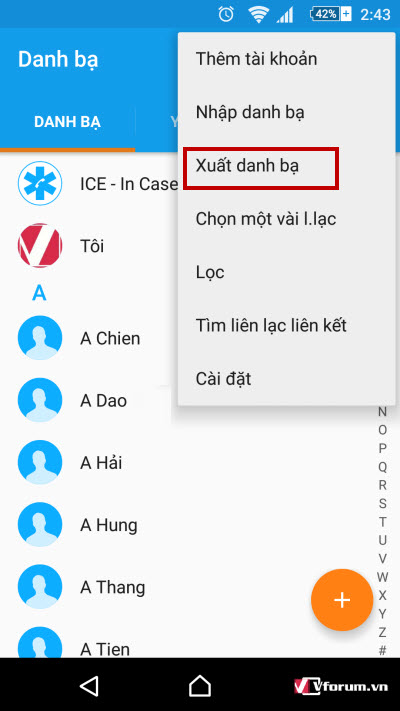
Có thể chọn xuất danh bạ số điện thoại này ở Bộ nhớ trong hoặc Thẻ nhớ SD tùy thích
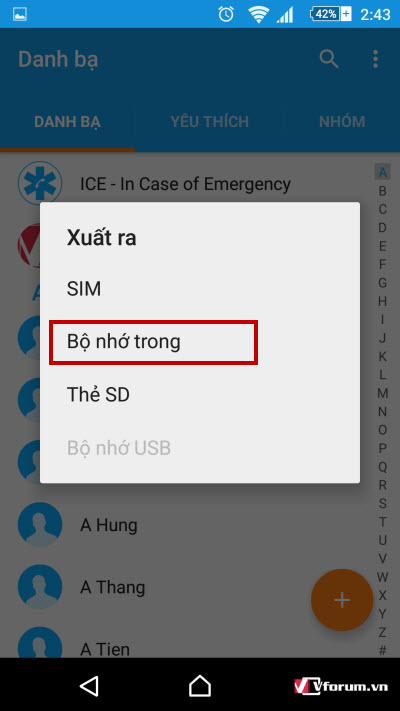
Sau khi xuất xong thông thường điện thoại Android sẽ thông báo cho bạn tên file xuất dạng TênDanhBạ.vcf và hiển thị cả đường dẫn chứa file danh bạ này.
Tiếp tục vào ứng dụng Gmail của Android và click vào Soạn thư mới click vào biểu tượng đính kèm
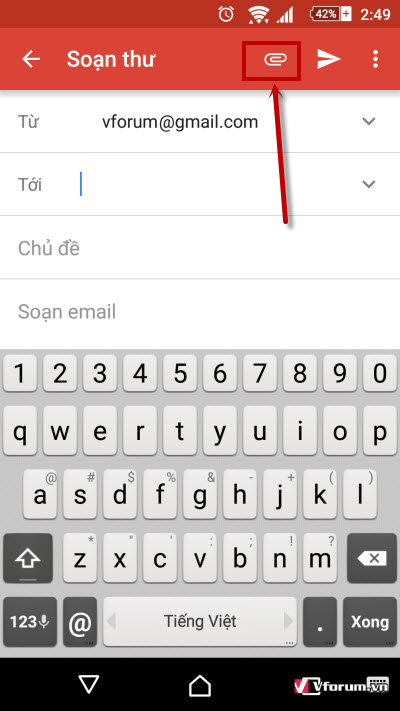
Tìm đường dẫn tới file danh bạ vừa xuất bằng cách vào Bộ nhớ trong hoặc Thẻ nhớ nơi mà bạn lưu file vừa xuất
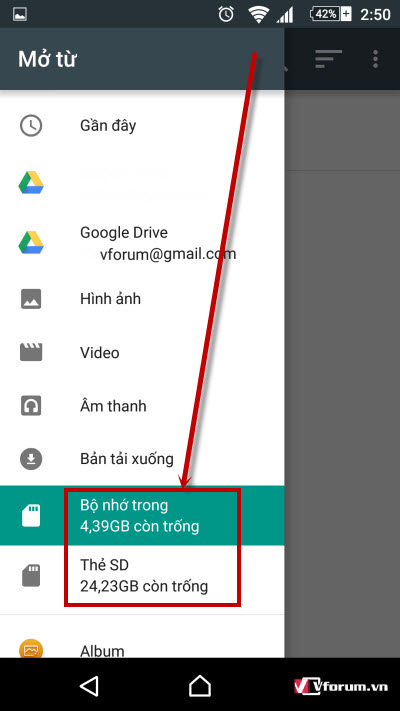
Thông thường file này sẽ nằm tại thư mục vCard hoặc tùy nơi bạn chọn tương ứng
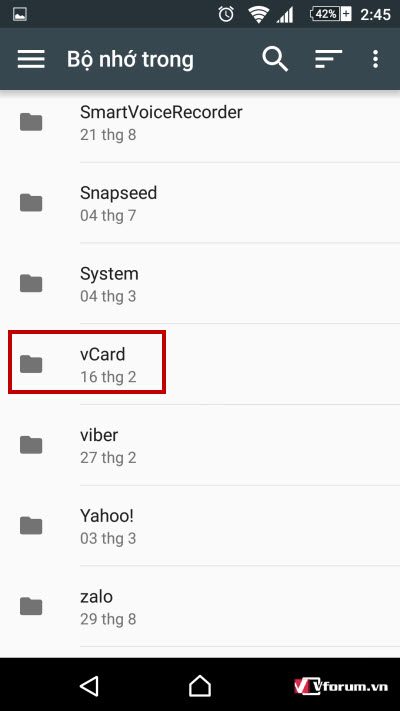
Chọn file .vcf
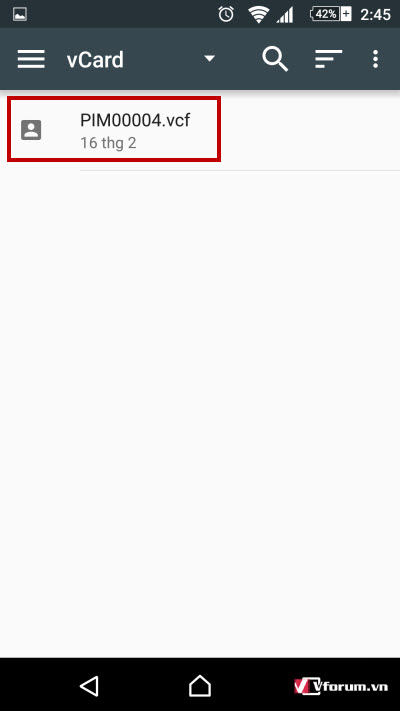
Sau đó gửi tới email iCloud đăng nhập vào iPhone, iPad các bạn cần chuyển danh bạ tới, ví dụ ở đây mình sử dụng tài khoản vforumvn@icloud.com sẽ gửi tới email này, đánh tiêu đề và nội dung bất kỳ
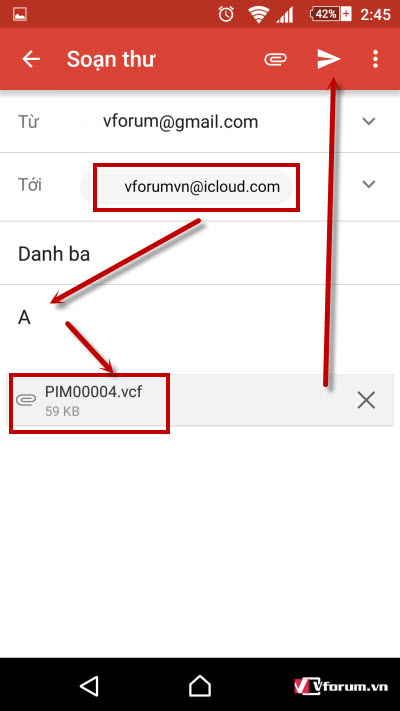
Đợi khi điện thoại Android gửi thư xong tiếp tục vào iPhone và chọn ứng dụng Mail
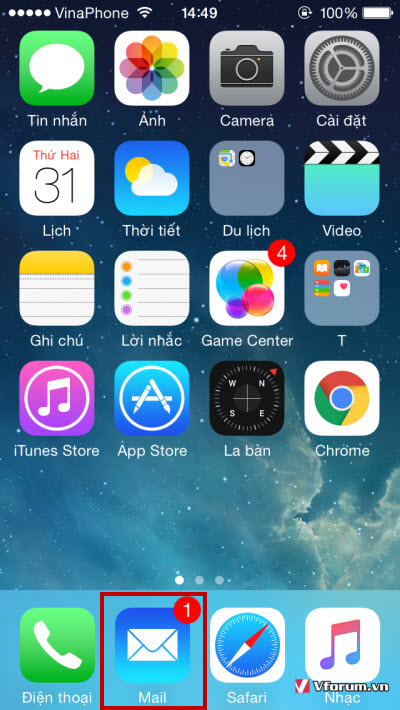
Chọn thư vừa gửi tới với file đính kém tương ứng là danh sách danh bạ, click vào file này để mở lên
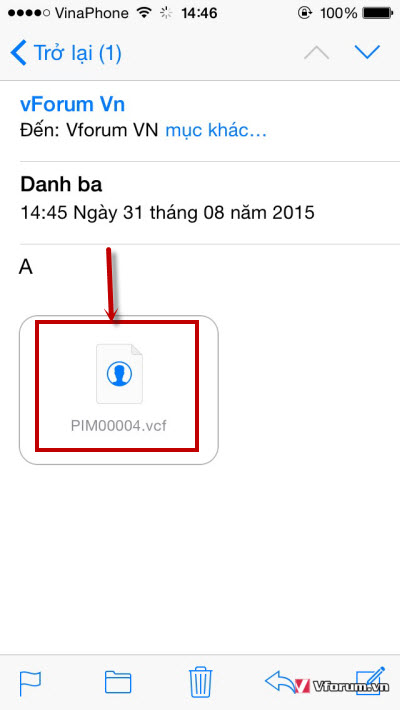
iPhone sẽ mở file danh bạ này lên với đầy đủ các số điện thoại mà bạn đã xuât từ điện thoại Android --> Click vào chọn Thêm tất cả Liên hệ
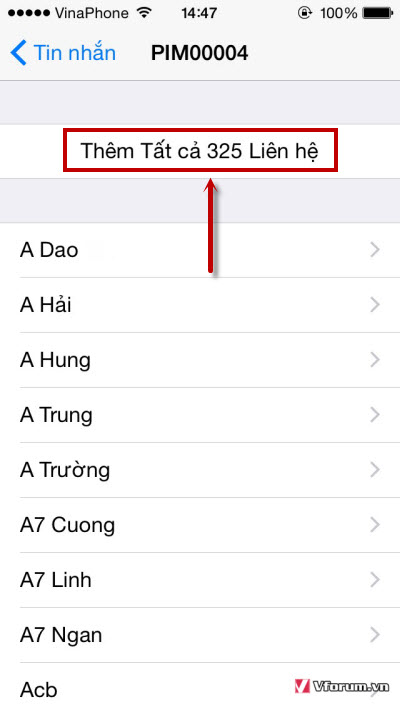
Sau đó bạn có thể chọn Tạo các Liên hệ mới hoặc Hợp nhất với danh bạ
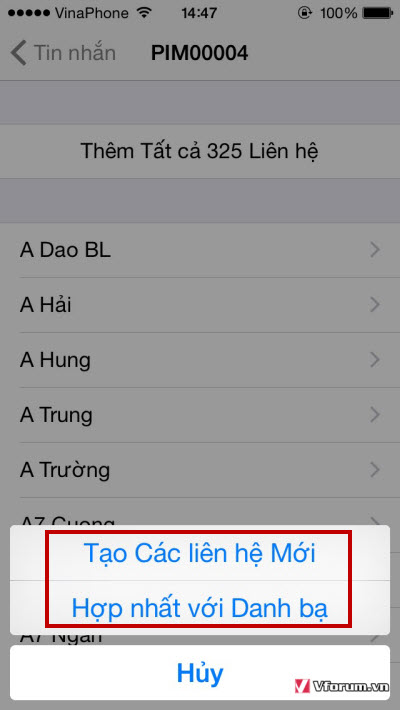
Như vậy quá trình chuyển tất cả các số điện thoại từ Android sang iPhone đã hoàn tất mà không cần thêm bất kỳ công cụ nào và đăng nhập vào tài khoản nào(tất nhiên phải đăng nhập vào icloud và gmail trên điện thoại thì không tính nhé)
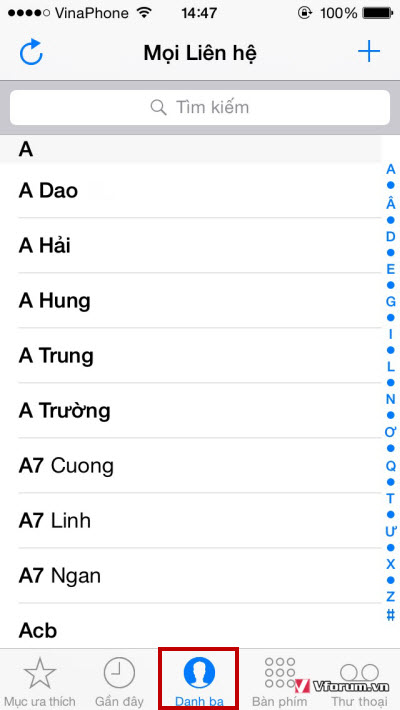
Vào danh bạ điện thoại trên iPhone và kiểm tra đã đầy đủ các số điện thoại cần chuyển chưa nhé.
Khi thời buổi smartphone ngày càng bùng nổ việc người sử dụng sở hữu cùng lúc nhiều điện thoại hoặc thay đổi điện thoại là việc thường thấy, với những dòng điện thoại khác nhau thì việc đồng bộ tài khoản sử dụng những công cụ khác nhau: gmail, icloud, hotmail... có thể gây khó khăn cho bạn trong việc quản lý và chuyển danh bạ từ điện thoại này sang điện thoại khác. Trên mạng cũng có rất nhiều hướng dẫn các chuyển danh bạ từ android sang iphone như chuyển thông qua đồng bộ tài khoản gmail, sử dụng iTools, nhưng người dùng vẫn phải đăng nhập với những bước phức tạp đặc biệt khi sử dụng bảo mật 2 lớp.
Thay vì thế có 1 cách copy danh bạ, số điện thoại từ Android sang iOS cực kỳ đơn giản là xuất danh bạ sau đó gửi email sang iPhone và thêm vào danh bạ như hướng dẫn ở dưới đây mà không cần đăng nhập hoặc sử dụng máy tính, công cụ nào thêm.
Trước tiên bên điện thoại Android các bạn tiến hành vào Danh bạ, sau đó chọn biểu tượng Menu --> chọn Xuất danh bạ
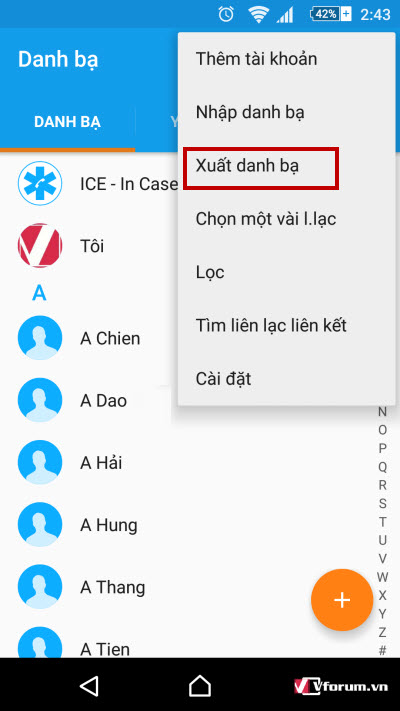
Có thể chọn xuất danh bạ số điện thoại này ở Bộ nhớ trong hoặc Thẻ nhớ SD tùy thích
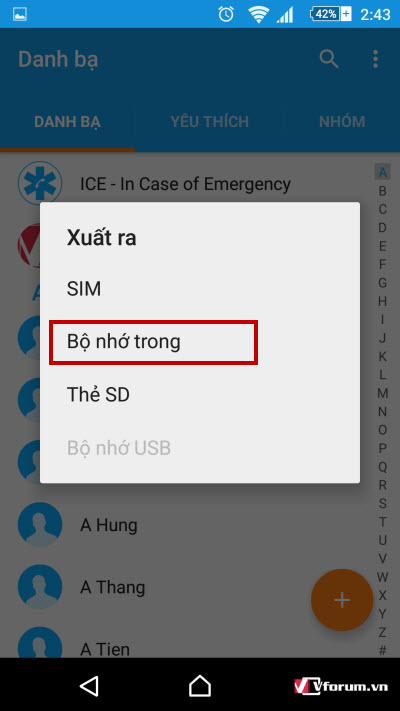
Sau khi xuất xong thông thường điện thoại Android sẽ thông báo cho bạn tên file xuất dạng TênDanhBạ.vcf và hiển thị cả đường dẫn chứa file danh bạ này.
Tiếp tục vào ứng dụng Gmail của Android và click vào Soạn thư mới click vào biểu tượng đính kèm
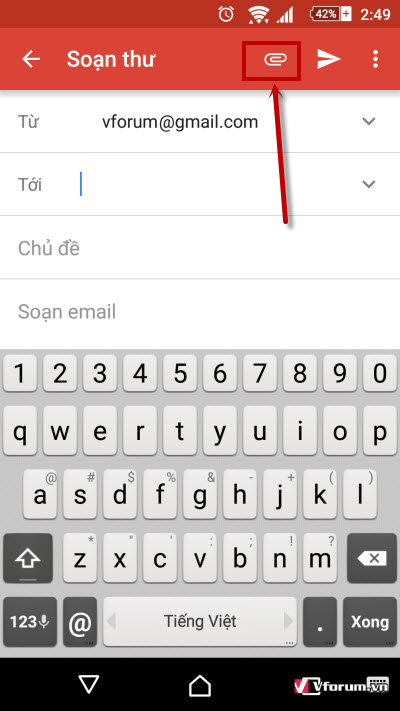
Tìm đường dẫn tới file danh bạ vừa xuất bằng cách vào Bộ nhớ trong hoặc Thẻ nhớ nơi mà bạn lưu file vừa xuất
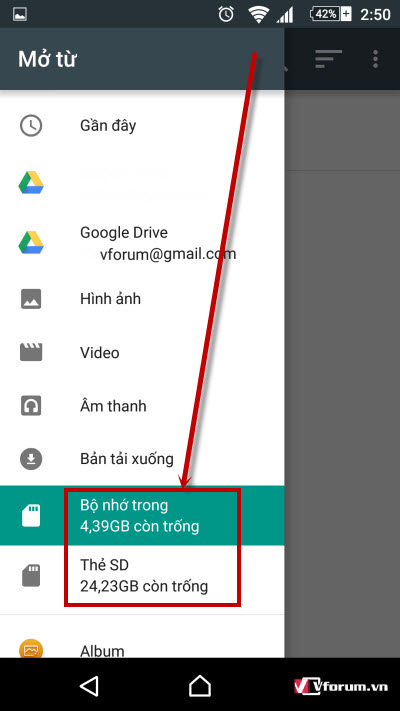
Thông thường file này sẽ nằm tại thư mục vCard hoặc tùy nơi bạn chọn tương ứng
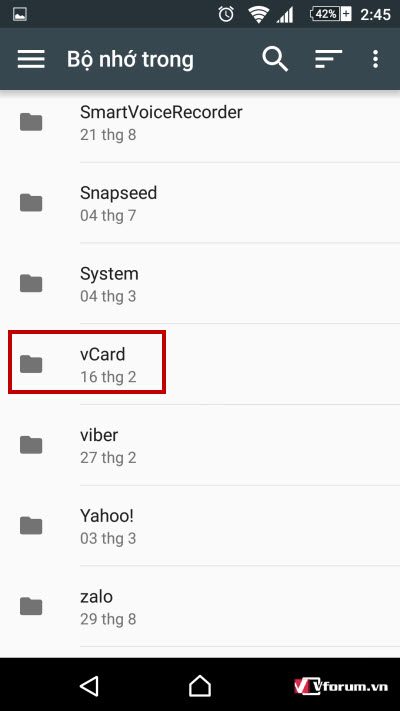
Chọn file .vcf
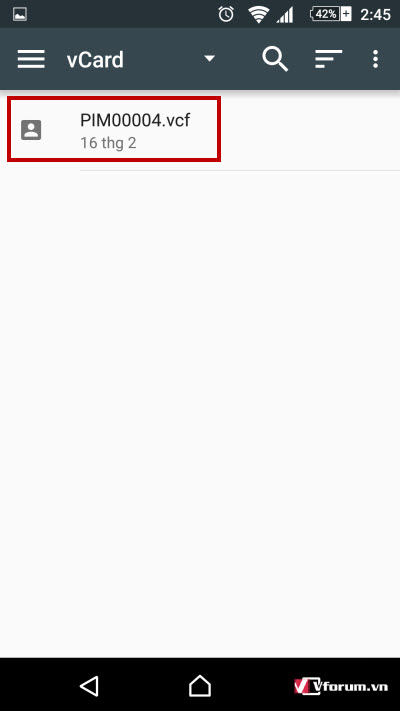
Sau đó gửi tới email iCloud đăng nhập vào iPhone, iPad các bạn cần chuyển danh bạ tới, ví dụ ở đây mình sử dụng tài khoản vforumvn@icloud.com sẽ gửi tới email này, đánh tiêu đề và nội dung bất kỳ
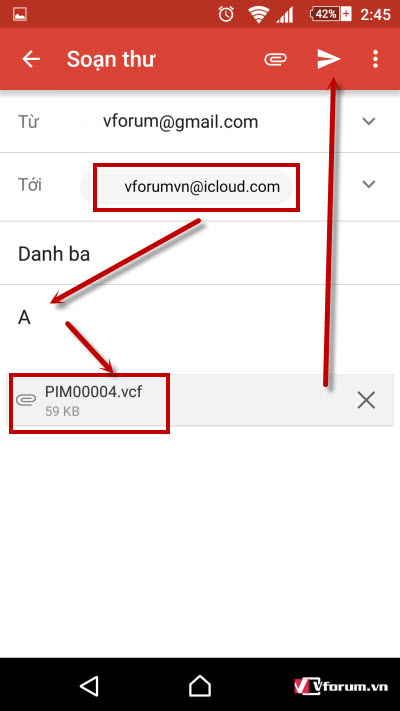
Đợi khi điện thoại Android gửi thư xong tiếp tục vào iPhone và chọn ứng dụng Mail
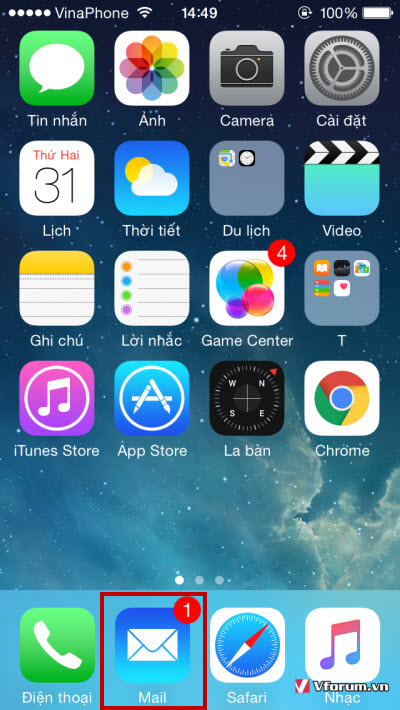
Chọn thư vừa gửi tới với file đính kém tương ứng là danh sách danh bạ, click vào file này để mở lên
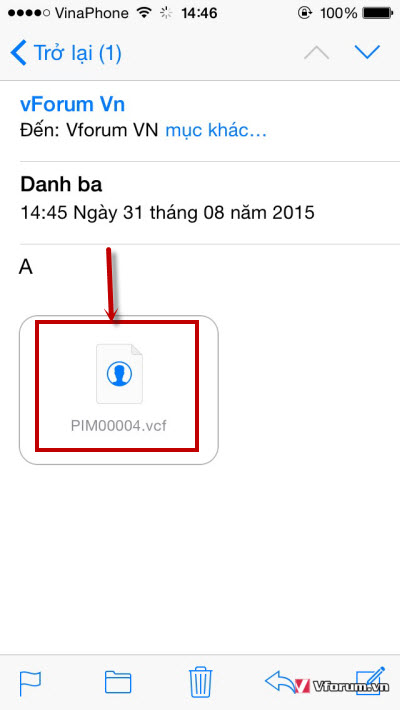
iPhone sẽ mở file danh bạ này lên với đầy đủ các số điện thoại mà bạn đã xuât từ điện thoại Android --> Click vào chọn Thêm tất cả Liên hệ
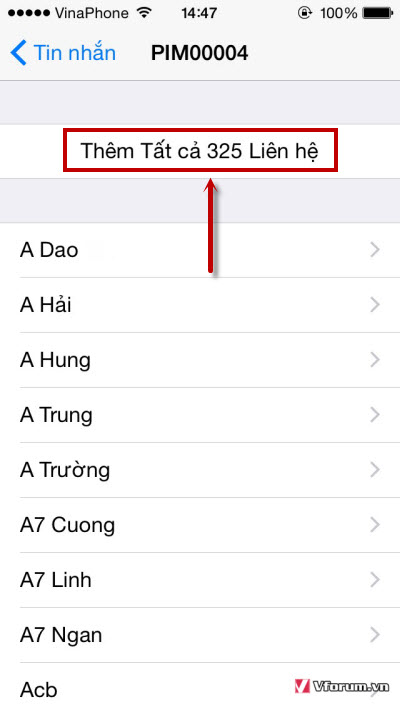
Sau đó bạn có thể chọn Tạo các Liên hệ mới hoặc Hợp nhất với danh bạ
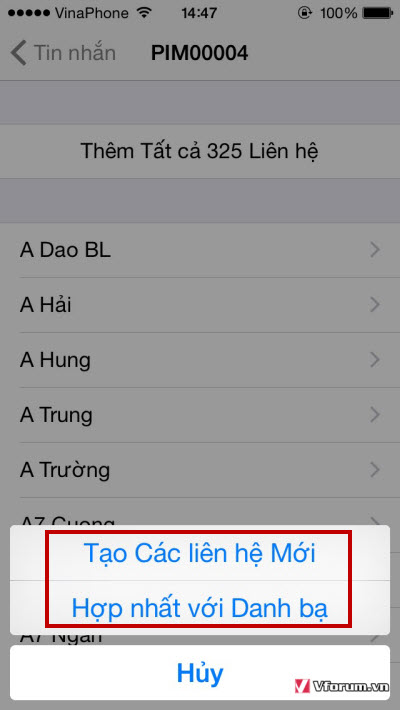
Như vậy quá trình chuyển tất cả các số điện thoại từ Android sang iPhone đã hoàn tất mà không cần thêm bất kỳ công cụ nào và đăng nhập vào tài khoản nào(tất nhiên phải đăng nhập vào icloud và gmail trên điện thoại thì không tính nhé)
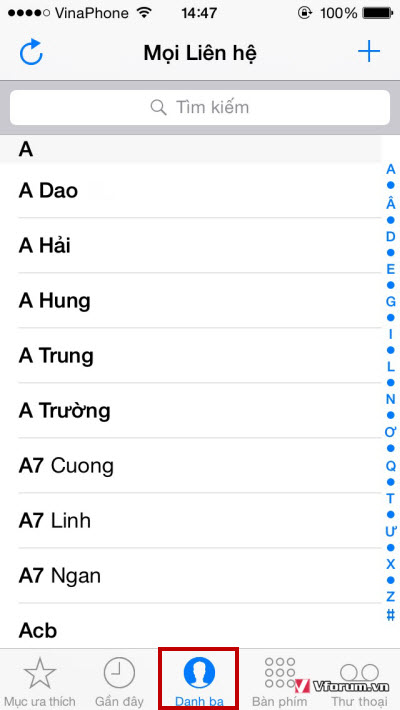
Vào danh bạ điện thoại trên iPhone và kiểm tra đã đầy đủ các số điện thoại cần chuyển chưa nhé.


